Xbox アプリのエラーが取り残されたように見える問題を修正
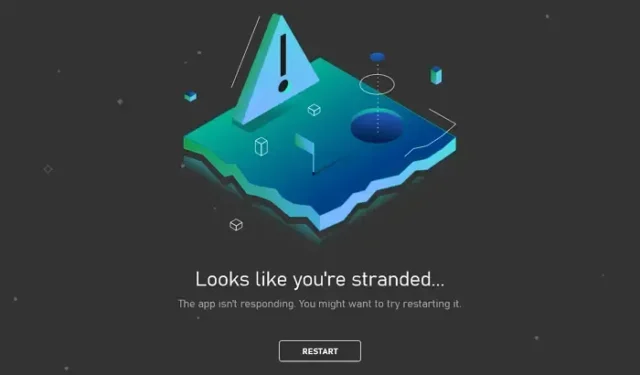
Android、iOS、および PC 用のXboxアプリは、ゲーム コンソールとゲームを管理する優れた方法です。このアプリを使用すると、インストールを管理したり、友達とつながったり、最新のゲームをチェックしたりできます。ただし、Xbox アプリにログインしようとすると、「Xbox アプリで立ち往生しているようです。
このエラーはさまざまな理由で発生する可能性がありますが、エラーの修正はそれほど複雑ではありません。以下に、一連の簡単な解決策を示します。
Xbox アプリ エラーの意味は何ですか?
Xbox アプリの「取り残されたようです」というエラーは、アプリがインターネットまたは Xbox サーバーに接続できないことを意味します。これは、Xbox アプリがネットワーク接続の問題に直面しているか、Microsoft がサーバーのメンテナンスを行っているか、その他の技術的な問題のトラブルシューティングを行っていることを意味します。
座礁したように見える Xbox アプリ エラーを修正する
Xbox アプリ エラーの背後にある主な原因が何であるかがわかりました。現在、それを修正する方法がいくつかあります。これらの方法は次のとおりです。
- Xbox アプリをリセットする
- サインアウトして再度サインインする
- Xbox ネットワークの状態を確認する
- DNS の変更
- Xbox サポートに連絡する
それでは、これらの方法について、以下で簡単に説明しましょう。
1] Xboxアプリをリセットする
Xbox サーバーがしばらくダウンしていた可能性が高く、エラーに直面した可能性があります。ただし、Xbox アプリは古いキャッシュ ファイルを引き続き使用する可能性があり、同じエラーが発生します。これを修正するには、Xbox アプリをリセットすることが解決策になります。
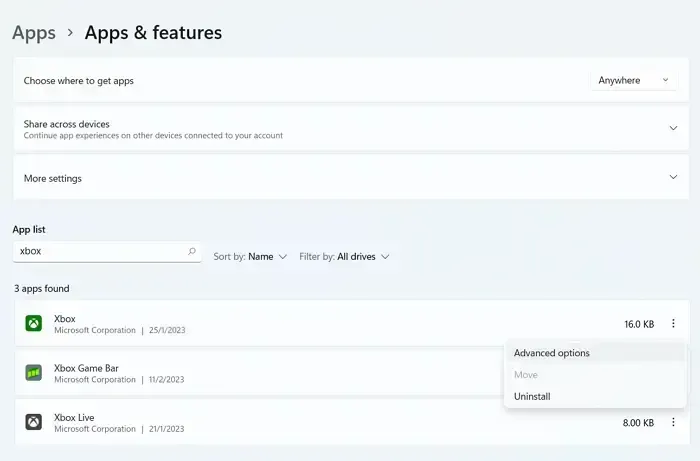
Windows キー + I を押して、設定を起動します。
- [アプリ] > [アプリと機能] に移動します。
- アプリの一覧から、Xbox を検索します。
- その横にある 3 つのドットのアイコンをクリックし、[詳細オプション] を選択します。
- 一番下までスクロールして、[リセット]をクリックします。
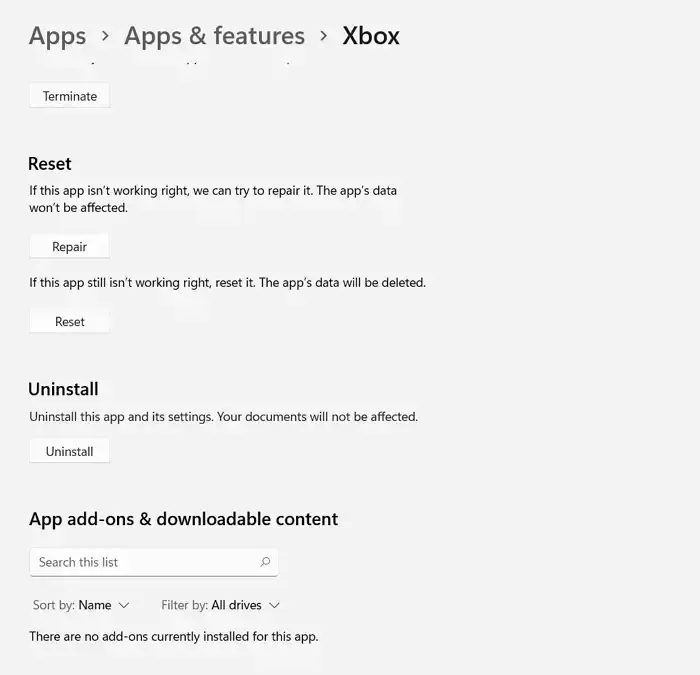
2] サインアウトして再度サインインする
Xbox アプリで検索しようとして、「Xbox アプリが取り残されたようです」というエラーが発生した場合。次に、Xbox アプリにサインインしているかどうかを確認します。
Xbox アプリによってログアウトされた可能性がありますが、それに気付かなかった可能性があります。ただし、アプリからサインアウトしていない場合でも、Xbox アプリからサインアウトしてからもう一度サインインして、同じエラーがまだ発生するかどうかを確認してください。
3] Xbox ネットワークの状態を確認する
また、Xbox サーバーが稼働していて、メンテナンス中ではないことを確認する必要があります。Xbox ステータスの更新を確認するには、Xbox ステータスの公式ページにアクセスしてください。
ここで、サービスの横に黄色のサインがあるかどうかを確認します。その場合は、メニューを展開して原因を詳しく知ることができます。
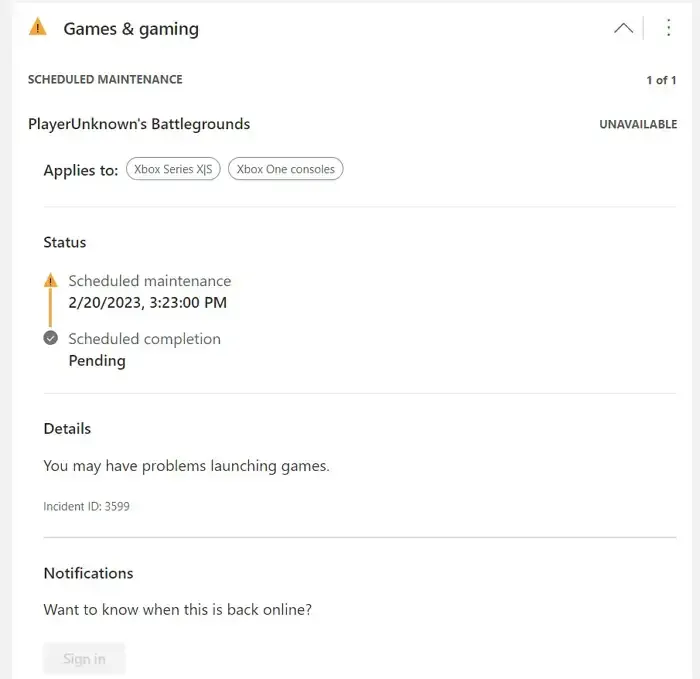
サーバーがダウンタイムまたは継続的なメンテナンスに直面している場合、それは一時的な問題であり、すぐに解決されるはずです.
4] DNSを変更する
インターネット接続の問題が原因でエラーが発生するため、DNS を変更すると問題を解決できる場合があります。DNS を変更すると、信頼性の低いインターネット サービスを簡単に取り除くことができます。
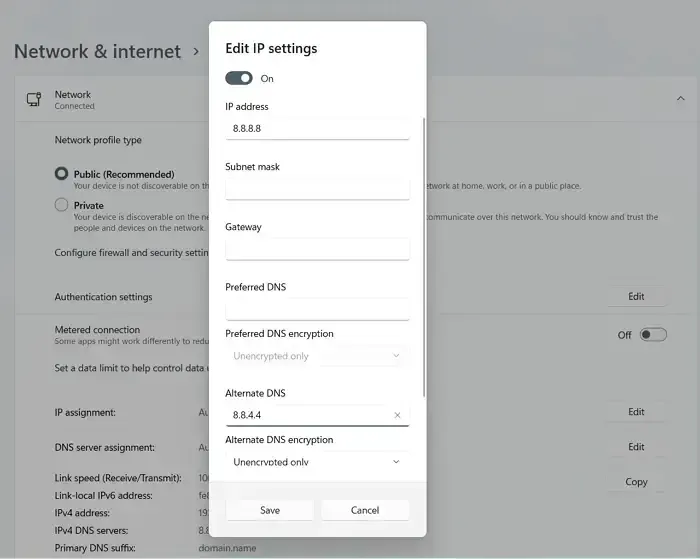
そのため、DNS 設定を Google の DNS に切り替えることを検討してください。それはあなたのためにエラーを解決するはずです。DNS 設定を変更するには、次の手順に従います。
- Windows キー + I を押して設定を起動します。
- [ネットワークとインターネット] > [イーサネット] に移動します。
- DNS サーバーの割り当ての横にある [編集] ボタンをクリックします。
- ドロップダウン メニューを使用して手動に切り替えます。
- 次に、IPV4 をオンに切り替えます。
- 最後に、優先 DNS を 8.8.8.8 に、代替 DNS 暗号化を 8.8.4.4 に設定します。
最後に、[保存して Xbox を起動] をクリックし、引き続き同じエラーが発生するかどうかを確認します。
5] Xboxサポートに連絡する
最後に、何もうまくいかない場合は、Xbox サポートに連絡することを検討してください。Xbox サポート ページから連絡できます。または、Twitter の @XboxSupport で問題に対処して、さらにサポートを受けることができます。
Xbox アプリ エラーが発生したようです。これは、インターネット接続の問題が原因で発生する非常に一般的なエラーです。ただし、上記の方法をすべて試しても解決策が見つからない場合は、Xbox アプリを再インストールするか、スマートフォンなどの別のデバイスで Xbox アプリを使用することを検討してください。
Xbox アプリ PC のダウンロード エラーを修正するにはどうすればよいですか?
PC の Xbox アプリからゲームをダウンロードできない場合は、[アプリの一覧] から [詳細設定] に移動してキャッシュをクリアすることをお勧めします。通常、問題の原因は破損したキャッシュ ファイルです。それでも問題が解決しない場合は、アプリを再インストールし、Microsoft アカウントを使用してサインインする必要があります。
Xbox アプリがコンピューターにサインインしない問題を解決するにはどうすればよいですか?
まず、PC に Microsoft アカウントが関連付けられているかどうかを確認する必要があります。そうでない場合は、作成してから、それを使用してサインインできます。これでうまくいかない場合は、ローカル アカウントを作成して削除し、再度追加する必要があります。



コメントを残す